AGFA AP1100: SPAÑOL
SPAÑOL: AGFA AP1100
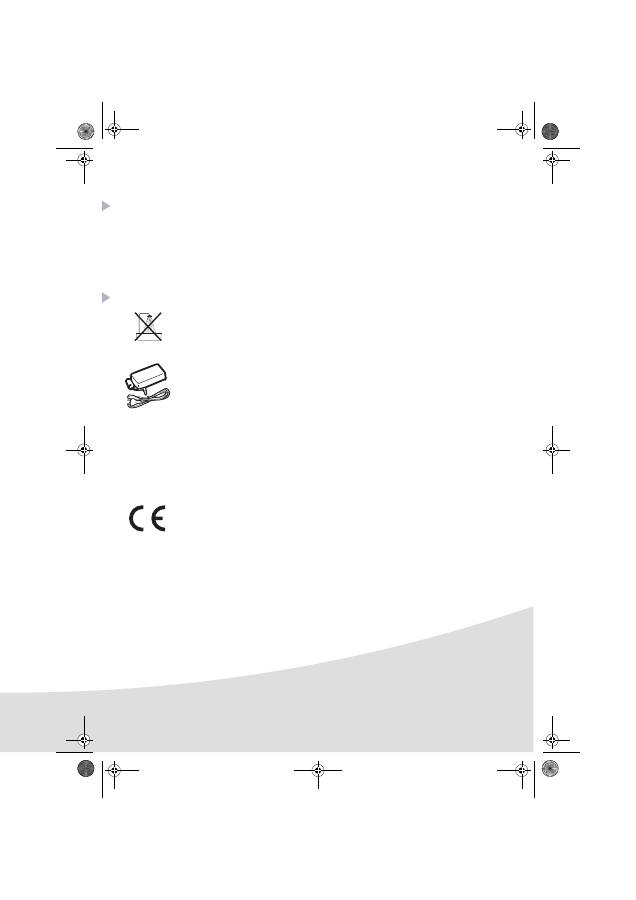
1
E
SPAÑOL
Bienvenido
Acaba de adquirir una impresora de fotos y le agradecemos la confianza que nos otorga. Con esta
impresora de alta calidad, disfrute plenamente de sus fotos digitales.
Las funciones de optimización de las imágenes de "Crystal Image" y "Ojos rojos"7
garantizan una calidad de impresión y de copia irreprochables de sus fotos.
También encontrará en el sitio web www.agfaphotoprinter.com :
• los controladores de impresión para ordenadores individuales,
• una lista de respuestas a las preguntas más frecuentes (FAQ).
Recomendaciones y consignas de seguridad
No instale su impresora foto ni en una pieza húmeda (baño, lavandería, cocina, etc.) a menos
de 1,50 m de un punto de agua ni al exterior. Su impresora debe ser usada a una temperatura
ambiente incluida entre 15 °C y 35 °C para un resultado de impresión óptimo.
No instalar su impresora en un lugar polvoriento, el polvo podría degradar la calidad de la
impresión de sus fotos.
Use exclusivamente el bloque de conexión a la red eléctrica suministrado (PF60N24AS0 of
Shanghai Moons' Automation Control Co., Ltd), conéctelo a la red de acuerdo con las
instrucciones de instalación de este folleto y las indicaciones inscritas en la etiqueta de
identificación pegada en él (tensión, corriente, frecuencia de la red eléctrica). Por precaución,
en caso de peligro, los adaptadores de corriente sirven de dispositivos de interrupción de la
alimentación de 230 V. Éstos deben situarse cerca del aparato y ser fácilmente accesibles.
Nunca abra la tapa superior durante la impresión, puede romper la película y así provocar un
funcionamiento incorrecto de su impresora.
Después del uso de la impresora, espere algunos instantes después de la puesta en tensión
de la impresora antes de abrirla. Para evitar toda herida, en ningún caso toque la cabeza de
impresión.
Utilice únicamente los consumibles de marca
AgfaPhoto
que de no ser así, se podría dañar
el aparato y perder la garantía. Para conocer las referencias de los consumibles consulte el
apartado
Consumibles
, página 7.
La marca CE atesta la conformidad del producto con las exigencias esenciales de la directiva
1999/5/CE del Parlamento y del Consejo Europeo relativa a los equipos terminales de
telecomunicaciones, para la seguridad y la salud de los usuarios, para las perturbaciones
electromagnéticas.
La declaración de conformidad puede consultarse en la Web
www.agfaphotoprinter.com
rúbrica "soporte" o puede solicitarse en la dirección siguiente:
AGFAPHOTO
is used under licence of Agfa-Gevaert AG
AP1100 is produced for
Sagem Communication
and distributed or sold by
Sagem Communication
Sagem Communication - Customer relations department
4, rue du Petit Albi - 95800 Cergy Saint-Christophe - FRANCE
AP1100 n-b.book Page 1 Jeudi, 21. septembre 2006 11:17 11
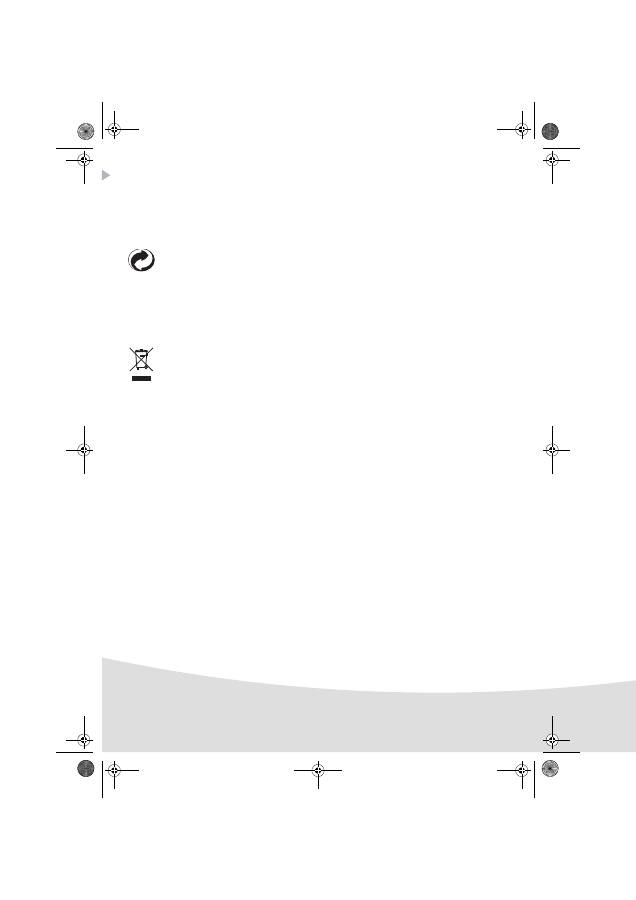
2
Medio ambiente
La conservación del medio ambiente dentro de una lógica de desarrollo sostenible es una preocupación
esencial de
AgfaPhoto
. El Grupo
AgfaPhoto
tiene la voluntad de operar en sus instalaciones respetando el
medio ambiente y decidió integrar el desempeño ambiental en el conjunto del ciclo de vida de sus productos,
desde la fase de fabricación a la puesta en servicio, utilización y disposición final.
EL EMBALAJE
La presencia del logotipo (punto verde) significa que se paga una contribución a un organismo
nacional autorizado, a fin de mejorar las infraestructuras de recuperación y de reciclaje de los
embalajes. Para facilitar el reciclaje, por favor, respete las reglas de clasificación implementadas
localmente para este tipo de desechos.
LAS PILAS Y LAS BATERÍAS
Si su producto contiene pilas o baterías, estas últimas se deben desechar en los puntos de
recogida designados con este fin.
EL PRODUCTO
El cubo de busura tachado pegado en el producto significa que pertenece a la familia de los
equipos eléctricos y electrónicos.
Es por esto que la reglamentación europea le pide que proceda a su recogida selectiva:
- En los puntos de distribución, en caso de compra de un equipo equivalente
- En los puntos de recogida puestos a su disposición localmente (depósito de desechos, colecta
selectiva, etc.)
Gracias a esto, participa al reempleo y la utilización de los desechos de equipos eléctricos y electrónicos que
pueden tener efectos potencialmente nocivos sobre el medio ambiente y la salud humana.
AP1100 n-b.book Page 2 Jeudi, 21. septembre 2006 11:17 11
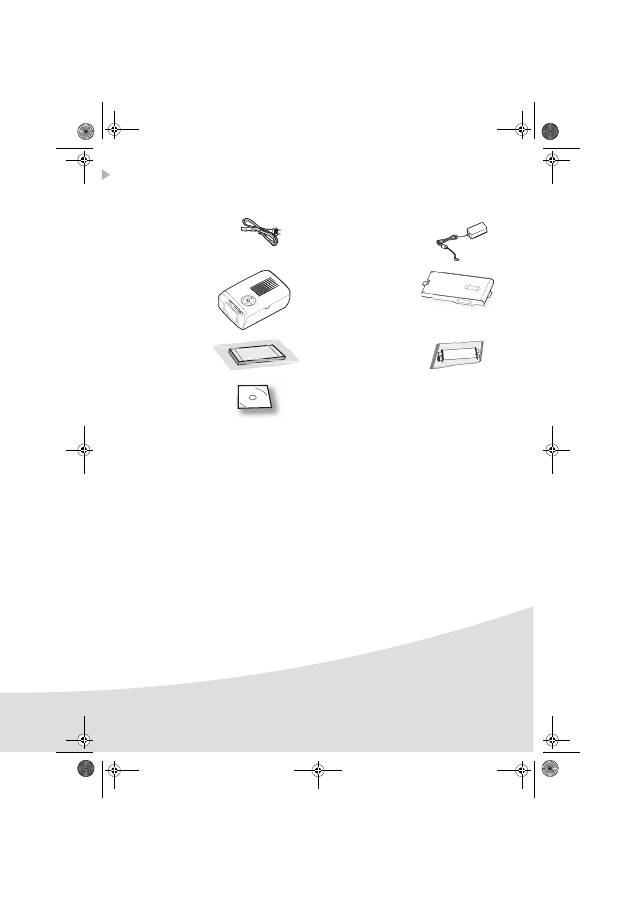
3
Su impresora y sus accesorios
Coloque la caja frente a usted, retire los diferentes elementos de su impresora verificando que se
encuentren los elementos presentados a continuación :
Un cable red eléctrica
Un bloque de
alimentación
Una impresora
Una bandeja de papel
Un bloque
de papel foto
(según el modelo)
Una cinta (según el
modelo)
CD-Rom
33
AP1100 n-b.book Page 3 Jeudi, 21. septembre 2006 11:17 11
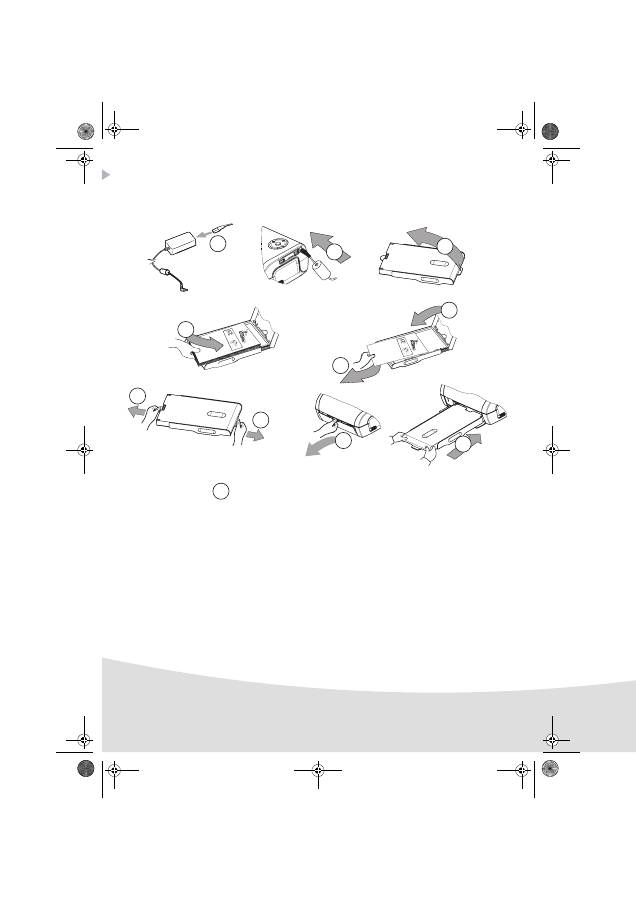
4
Puesta en servicio de la impresora
Observación :
Al instalar la impresora, todo muro u objeto cercano debe encontrarse al menos a 10
centímetros de la parte posterior de la impresora, esto permite la circulación de la hoja
de papel durante la impresión.
3
1
6
5
Remo
ve t
his
s
heet
be
fo
re
pu
tti
ng
p
ap
er
in t
he
pa
pe
r c
assette
.
Ve
ille
z à
re
tirer ce
tte feu
ille
d
e
pro
tecti
on
ava
nt to
ute
im
pre
ss
ion
.
En
tfern
en S
ie
bitt
e d
as
S
ch
utz
bla
tt
bev
or
Si
e d
ie F
oto
pa
pie
re i
ns
Pap
ierf
ac
h e
inleg
en
.
Qu
ita
r est
a h
oja
an
tes
d
e p
on
er el
p
ap
el
en
la
b
an
dej
a
de
pa
pe
l.
Ri
m
uo
vere q
ue
sto
fo
glio
p
rim
a d
i in
se
rir
e la
cart
a n
ell’
ap
pos
ito
casse
tto
.
Ve
rw
ijd
er d
ez
e
sh
eet vo
ord
at u
he
t p
ap
ier
in
d
e p
ap
ierca
sse
tte
pla
atst.
Retire e
st
a f
olh
a
de p
ro
tec
çã
o an
tes
de
co
lo
car o
pa
pe
l n
a
ca
ss
ete.
Ta
g b
ort de
tta
p
ap
per i
nn
an
d
u f
ylle
r p
å p
app
erskasset
te
n.
Vy
jm
te t
en
tol
ist p
ed v
lož
en
ím p
ap
íru d
o z
ás
obní
ku
.
Ké
rjü
k tá
vo
lítsa e
l, mi
el
tt b
ete
szi
a
pap
írt
a ka
ze
ttá
ba
.
Pro
sz
o u
sun
i
ci
e teg
o
arku
sza p
rze
d w
o
en
ie
m
p
ap
ieru
d
o ka
se
ty
.
25
2 2
61
9
97
A
2
8
7
7
9
10
Rem
ove t
his sh
ee
t b
efo
re p
utti
ng
p
ape
r in
th
e
pa
pe
r cass
ette
.
Ve
illez
à re
tirer cette fe
uill
e d
e
pro
tec
tio
n
ava
nt to
ute
im
pres
sio
n.
En
tfern
en S
ie
bi
tte d
as
S
ch
utz
bla
tt b
ev
orS
ie
die
F
ot
op
ap
iere i
ns
Pap
ierf
ach
ei
nleg
en
.
Qu
ita
r es
ta h
oja
an
tes
d
e p
on
er el
p
ap
el
en
la
b
an
de
ja d
e p
ap
el.
Rim
uo
vere q
ue
sto
fo
glio
p
rim
a d
i in
se
rire l
a c
art
a ne
ll’a
pp
osi
to
ca
ssetto
.
Ve
rwij
de
r d
eze
sh
ee
t v
oor
dat u
he
t p
ap
ie
r in
de
p
ap
iercas
set
te
plaat
st.
Reti
re
es
ta fo
lha
de p
rot
ec
ção
a
nt
es
dec
olo
ca
r o
pa
pe
l n
a
cassete.
Ta
g b
ort d
ett
a p
ap
per i
nn
an
d
u fy
ller
på
p
ap
persk
asse
tten
.
Vy
jm
te t
ent
o
lis
t pe
d v
lož
en
ím
p
ap
íru d
o z
ás
ob
ní
ku
.
Ké
rjü
k t
áv
olítsa
e
l, m
iel
tt b
etesz
i a
pa
pírt a
ka
ze
ttá
ba.
Pros
z
o
u
su
ni
cie
teg
o
arku
sza p
rze
d w
o
en
iem
pa
pi
eru d
o k
asety
.
252
26
1 9
97
A
4
Conecte el cable de la red eléctrica a un enchufe mural de fácil acceso.
AP1100 n-b.book Page 4 Jeudi, 21. septembre 2006 11:17 11
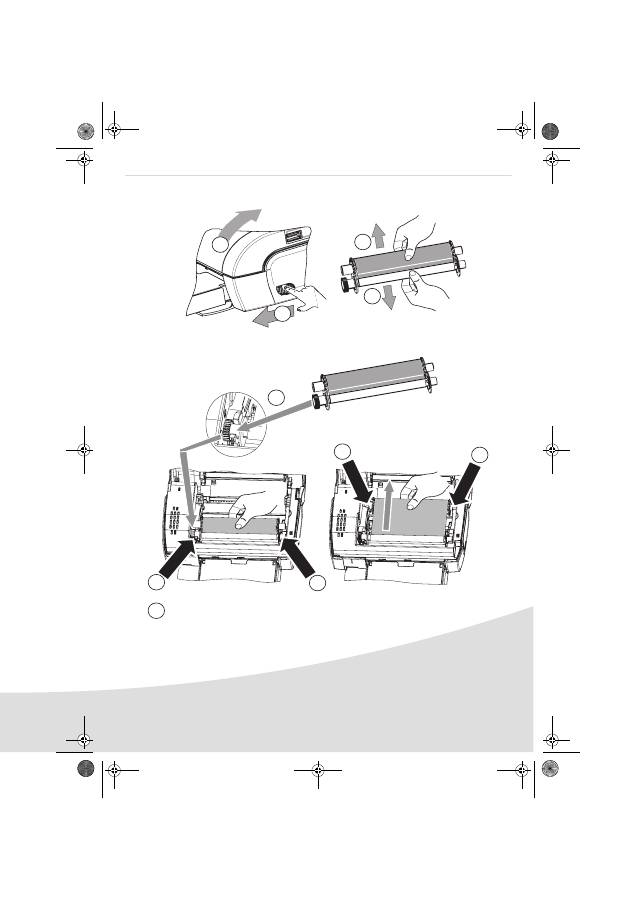
5
Instalación de la cinta
Observación :
Use sólo los consumibles del constructor. Estos están diseñados especialmente para
aportarle un resultado de impresión óptimo (véase capítulo p. 7).
1
2
3
3
4
7
5
5
6
6
Tense la cinta en estos ejes (6) y cierre la impresora.
AP1100 n-b.book Page 5 Jeudi, 21. septembre 2006 11:17 11
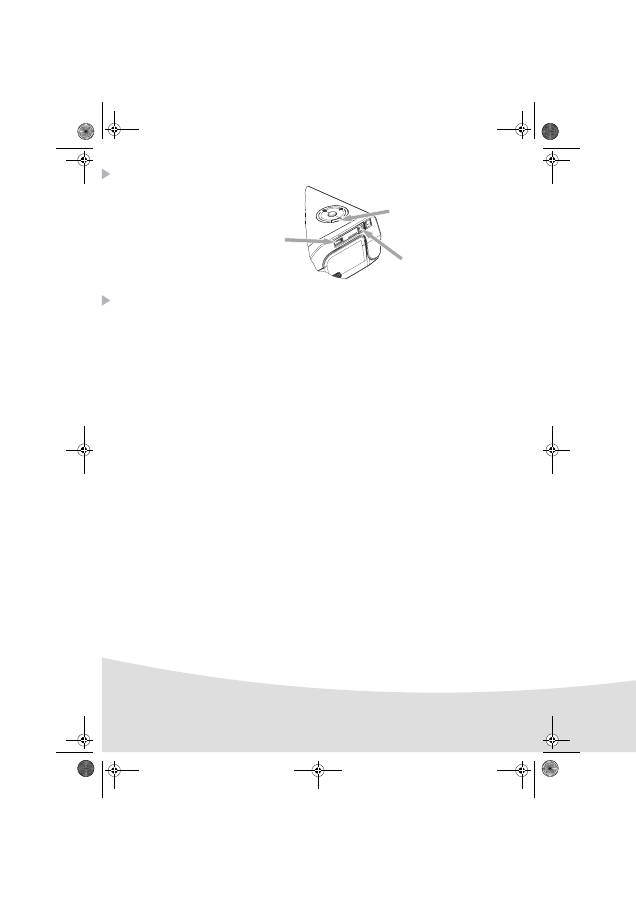
6
Conexiones
Uso
Compruebe que los consumibles (papel y cinta) estén instalados.
Compruebe que su impresora esté conectada a la red eléctrica.
Conecte el equipo que contiene sus archivos a imprimir en una de los puertos USB en función de
su equipo o acerque el aparato equipado de un IRDA cerca del IRDA de su impresora para que se
puedan detectar automáticamente.
- Con las conexiones del módulo WiFi, Pictbrigde y módulo Bluetooth la transferencia de los archivos
se realiza automáticamente cuando se establece en reconocimiento de los aparatos conectados.
Observación :
Al utilizar el modo Bluetooth, debe seleccionar la foto antes de empezar a imprimir.
El código por defecto del fabricante es el 1234.
- Con el enlace IRDA, verifique que el puerto IRDA del aparato transmisor esté activo. Acerque el
aparato emisor cerca del puerto IRDA de la impresora. Una vez que se establece el reconocimiento
se efectúa la transferencia.
- Desde un PC, lance la impresión desde el panel de control usado con su utilidad o software de
impresión. Seleccione la impresora "A6 Photo Printer" para imprimir sus fotos.
Observación :
Las funciones “Crystal Image” y “Ojos rojos” no están disponibles con el vínculo PC.
Durante la transferencia de los datos y durante la impresión, el indicador situado sobre la impresora
parpadea verde.
Al final de la transferencia, se lanza la impresión automáticamente.
IRDA
INFRARROJO
USB ESCLAVO,
ENLACE PC
USB MAESTRO,
MÓDULO WI-FI*
PICTBRIDGE,
MÓDULO BLUETOOTH*
*OPCIONAL
AP1100 n-b.book Page 6 Jeudi, 21. septembre 2006 11:17 11
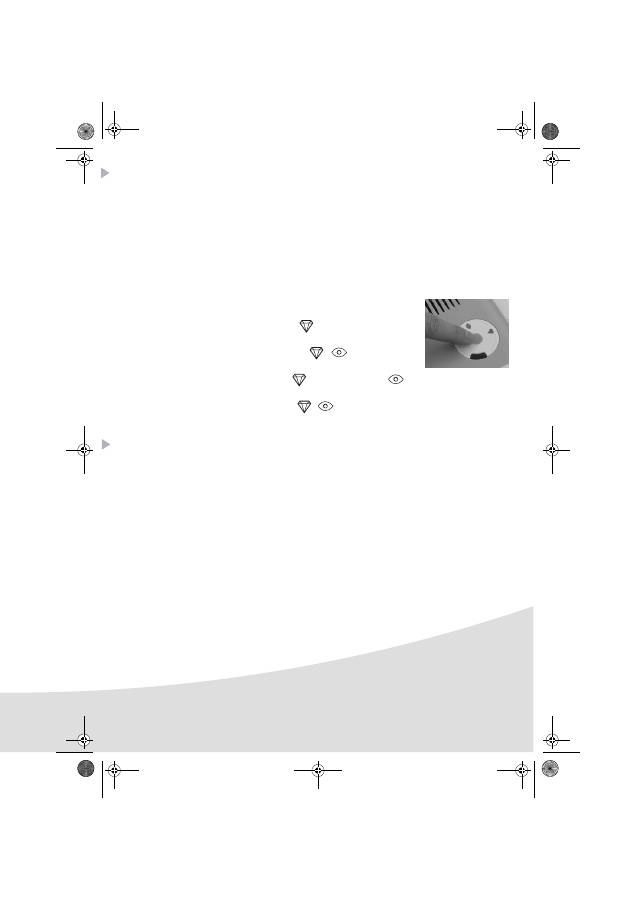
7
Ajustes
Puede mejorar la calidad de la impresión con las funciones "Crystal Image" y "Ojos rojos".
"Crystal Image" efectúa automáticamente todos los ajustes y correcciones necesarios relativos a la
nitidez de la imagen, la gestión de los colores y el contraste para obtener la mejor calidad de
impresión posible.
Por otro lado, se corregirán los defectos de exposición (por ejemplo, las fotos subexpuestas se
aclararán o las porciones de la foto que tiene grandes contrastes se equilibrarán). La función de
corrección de los "Ojos rojos" retoca los ojos rojos en las fotos tomadas con un flash.
Debe activar estas funciones antes de efectuar la transferencia hacia la impresora.
Para activar estas funciones pulse la tecla verde situada en la parte
superior de la impresora siguiendo la secuencia siguiente.
Pulse una vez la tecla verde. El icono
se enciende, se activa la
función "Crystal Image".
Pulse otra vez la tecla verde. Los iconos
,
se encienden, se
activan las funciones "Crystal Image" y "Ojos rojos".
Pulse otra vez la tecla verde. El icono
se apaga y el icono
se
enciende, se activa la función "Ojos rojos".
Pulse otra vez la tecla verde. Los iconos
,
se apagan, se desactivan las funciones "Crystal
Image" y "Ojos rojos".
Consumibles
Los consumibles empleados en la impresora, la cinta y el papel son productos de marca
AgfaPhoto
.
Usted puede conseguirlas en los lineales de fotografías o impresoras de los supermercados, y en
nuestra Web www.agfaphotoprinter.com.
Use sólo consumibles de marca
AgfaPhoto
, si no, puede perder la garantía del aparato.
Referencia kit consumibles APR4200 (cinta + papel 75 fotografías): 252302798
Referencia kit consumibles APR4200D (2 cintas + papel 150 fotografías): 252303013
AP1100 n-b.book Page 7 Jeudi, 21. septembre 2006 11:17 11
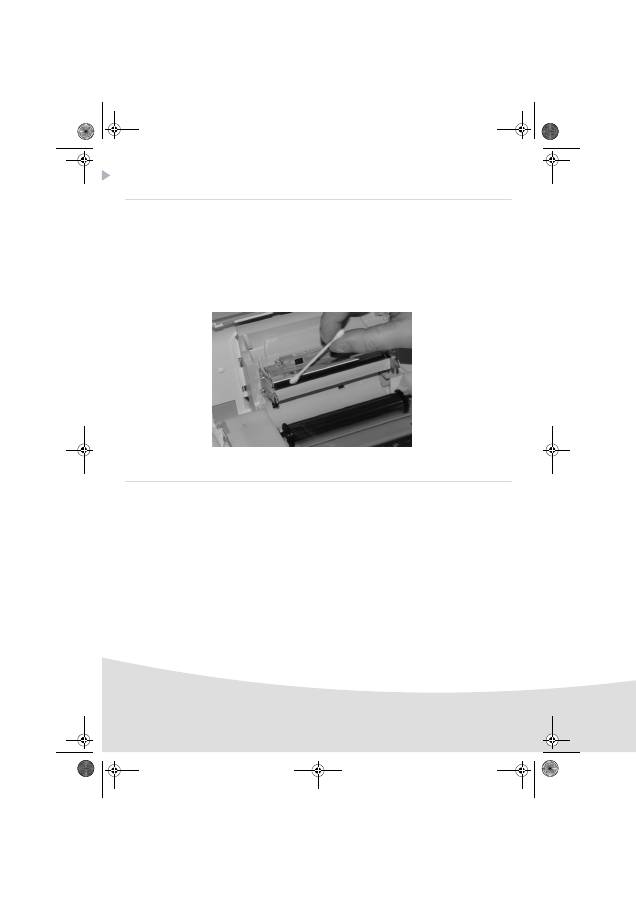
8
Conservación
Limpieza del cabezal de impresión
Si sus fotos tienen una marca constante a lo largo de la hoja, quizás la cabeza de impresión tiene
impurezas pegadas en ella.
Prepare un producto de limpieza a base de alcohol desnaturalizado (no utilizar productos
corrosivos, ya que éstos podrían dañar su aparato) y bastoncillos de algodón.
Desconecte su impresora del enchufe mural. Apague su impresora, desconecte el cable de red y
espere cinco minutos, ya que la temperatura del cabezal de impresión puede ser elevada y se podría
quemar al tocarlo.
Abra su impresora y limpie la cabeza de impresión como se indica en la ilustración siguiente.
Atención :
Nunca toque la cabeza de impresión con los dedos u objetos que puedan rayarla.
Cierre la impresora y vuelva a conectar el cable de la red eléctrica al enchufe mural.
Atasco de papel
Si una hoja se atasca en la impresora, y no se puede extraer simplemente del aparato proceda de la
manera siguiente:
Desconecte su impresora del enchufe mural. Espere cinco minutos, la cabeza de impresión sube a
una temperatura elevada, por esto se puede herir al tocarla.
Abra la impresora y retire la hoja atascada.
Cierre la impresora y vuelva a conectar el cable de la red eléctrica al enchufe.
Atención :
una foto impresa o parcialmente impresa NUNCA se debe volver a poner en la bandeja de
papel pues esto puede destruir la cinta.
AP1100 n-b.book Page 8 Jeudi, 21. septembre 2006 11:17 11
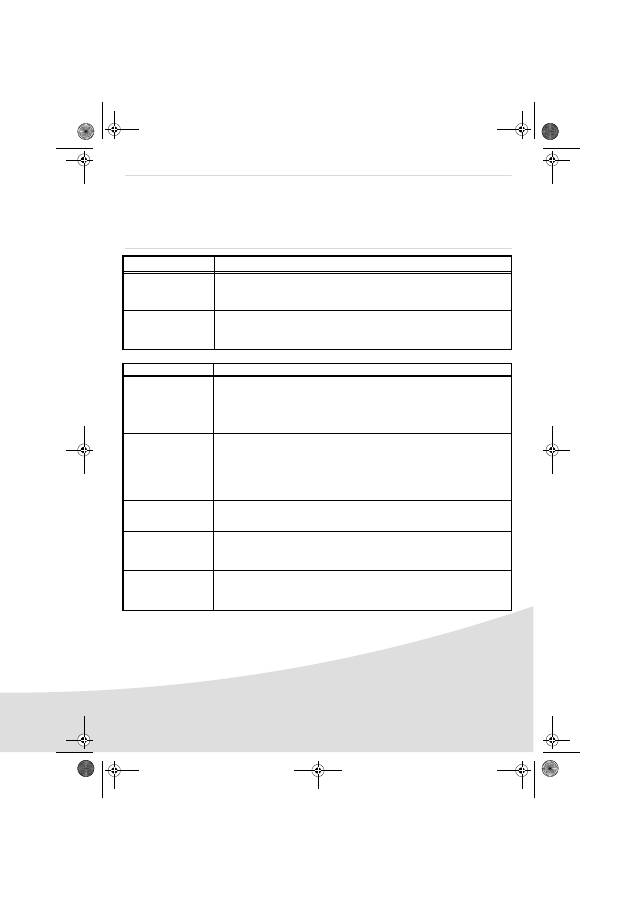
9
Incidentes
Observación :
Si realiza grandes series de impresión con su aparato, este dispone de un dispositivo de
temporización automática para evitar que se caliente. La impresora reinicia
automáticamente la impresión en curso en cuanto la temperatura haya disminuido lo
suficiente.
Indicadores de errores
Indicador
Causa
Rojo intermitente
Fin de la cinta
Sin papel
Atasco papel
Rojo fijo
Error de recepción de datos
Consumible no compatible
Formato de archivo no compatible
I
NCIDENTES
L
ÖSUNGEN
No hay alimentación de
la red eléctrica
• Verifique que el transformador de alimentación esté correctamente conectado a
un enchufe de la red electrica.
• Verifique que el conector de alimentación esté correctamente conectado a la
impresora.
• Verifique que su fusible y disyuntor de la instalación estén en estado de marcha
y que el enchufe de alimentación esté alimentado
El aparato se
desconectó durante
una impresión
• Verifique que la impresora está apagada y luego, reconecte el cable de
alimentación de la red eléctrica.
• Encienda la impresora y espere que la fase de inicialización se termine, hasta
que el indicador dedicado a esta función quede encendido verde.
• Si una hoja de papel está atascada, (consulte el apartado
Atasco de papel
,
página 8).
• La impresión se reanudará automáticamente.
Ninguna foto se
imprime en la hoja
• Usa hojas conformes con las especificaciones técnicas? (consulte el apartado
Consumibles
, página 7).
• Colocó las hojas con la parte brillante hacia arriba?
La foto se imprime con
un trazo sobre la
longitud o hay muchas
manchas
• Proceda a la limpieza de la cabeza de impresión (consulte el apartado
Limpieza del cabezal de impresión
, página 8).
No se puede imprimir
desde su ordenador
individual o su cámara
fotográfica
• Verifique que el cable esté correctamente conectado (PC, cámara de fotos, etc.).
• ¿Instaló el controlador de impresión?
• ¿Ha validado su elemento consumible con la tarjeta con microprocesador
suministrada?
AP1100 n-b.book Page 9 Jeudi, 21. septembre 2006 11:17 11
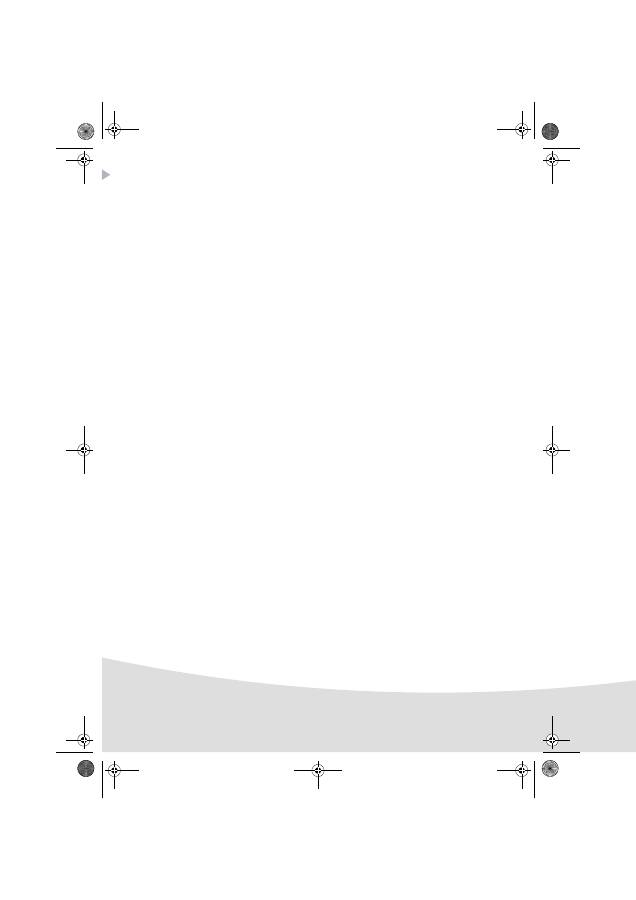
10
Características técnicas
Nombre del aparato
:
AP1100
Método de Impresión
:
transferencia térmica
Resolución
:
309,8 x 309,8 dpi
Color
:
16,7 Millones de colores en continuo
Velocidad de impresión
:
inferior a 60 segundos por foto (sin tratamiento de la
imagen)
Interfaz
:
Puerto USB compatible 2.0, IRDA
Tamaño de la foto transferida
desde un periférico inalámbrico
:
hasta 1 Mega-octetos
Formatos de imágenes compatibles
:
JPEG (formato estándar), TIFF, BMP, PNG (la mayoría de
los tipos)
Resolución de imagen soportada
:
hasta 18 Millones de píxeles
Consumibles
:
papel foto, cinta tres colores (amarillo, magenta, cyan
y un barniz)
Tamaño papel
:
101 x 152,4 mm sin bordes retirables
Alimentación papel
:
por cargador automático de 25 hojas
Alimentación red eléctrica
:
230 VCA 50/60 Hz
Aprobación
:
CE
Gama de uso para la mejor
calidad de impresión:
:
15 a 35 °C y 30 a 75 % de humedad
Dimensiones en mm
:
200 x 143 x 78 sin bandeja de papel
Peso en kg
:
1,4 (excepto fuente de alimentación)
Consumo de energía
:
en modo reposo : 5 W, en modo impresión : 75 W
Accesorios adicionales
:
Bolsa, clave WiFi y clave Bluetooth.
Visite nuestro sitio web www.agfaphotoprinter.com
para pedir los accesorios.
Todos estos datos se dan como indicación. AgfaPhoto se reserva el derecho de aportar
modificaciones sin ningún aviso previo.
AP1100 n-b.book Page 10 Jeudi, 21. septembre 2006 11:17 11
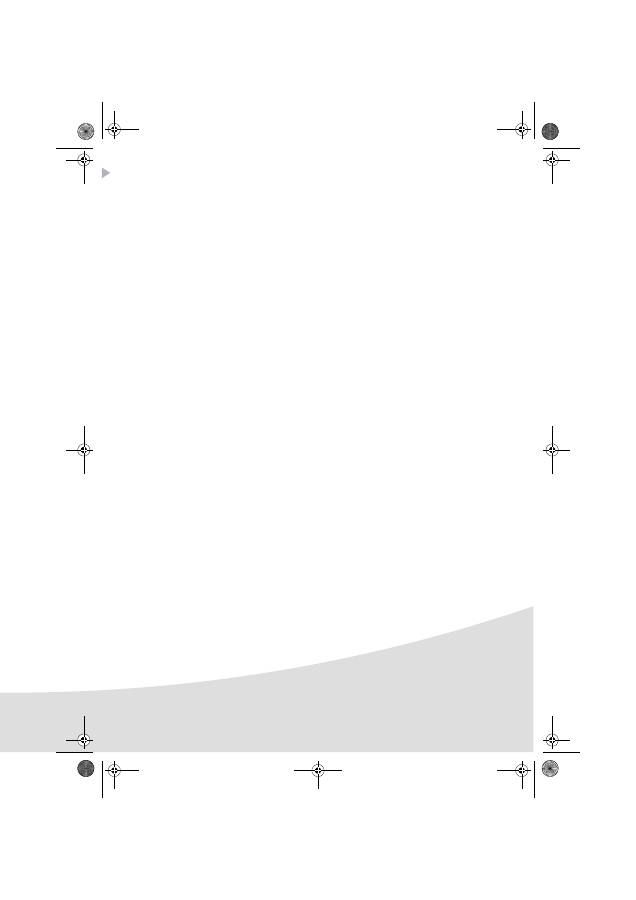
11
Garantía
Para toda ejecución de la garantía, usted debe dirigirse a su punto de venda y presentarle
el justificante de compra que se le entregó. En caso de avería, es él quien le aconsejará.
Si usted ha comprado su material directamente a Sagem Communicationn, se aplicarán las
siguientes disposiciones:
A
El material está garantizado (piezas y mano de obra) por
Sagem Communication
contra cualquier
defecto de fabricación, durante un período de doce (12) meses contados a partir de la fecha de
entrega. Durante este período,
Sagem Communication
se compromete a proceder gratuitamente,
excluyendo la reparación de cualquier otro perjuicio, y a la elección del usuario a:
• la sustitución gratuita del material defectuoso por un material del mismo tipo. Dicha sustitución sólo
se refiere al material mismo (sin los consumibles ni la documentación), facturándose al titular de la
garantía las piezas que falten en el equipo averiado. El material defectuoso sustituido pasa a ser
propiedad de
Sagem Communication
;
• la reparación del equipo;
• en caso de haber optado por la reparación del equipo, si ésta no fuera satisfactoria, el titular de la
garantía tendrá derecho a reclamar la sustitución del equipo o la devolución del precio pagado,
con restitución del equipo averiado a
Sagem Communication
Los gastos de sustitución o
devolución correrán a cargo de
Sagem Communication
.
Para la sustitución o la reparación del material defectuoso, el cliente deberá devolverlo a la dirección
que le será indicada por el servicio posventa de
Sagem Communication
cuyo número de teléfono
figura en el albarán de entrega. Si el cliente no ha suscrito el contrato de mantenimiento específico, la
reparación o la sustitución nunca se realizará en los locales del cliente.
El material queda sujeto a la garantía legal contra las consecuencias de los defectos o vicios
ocultos de la cosa vendida de acuerdo con los artículos 1484 y siguientes del Código Civil.
B
Quedan excluidos de la garantía:
• las averías o disfunciones que sean consecuencia de la falta de cumplimiento de las normas de
instalación y de utilización, de una causa externa al material (rayo, incendio, golpe, aguas,...), de
modificaciones del material efectuadas sin el consentimiento escrito de
Sagem Communication
,
de un fallo en el mantenimiento habitual, tal y como aparece descrito en la documentación
entregada junto con el material, en la vigilancia o en los cuidados del material, de malas
condiciones del entorno del material (en particular aquéllas ligadas a condiciones de temperatura e
higrometría, tanto para el material, como para los consumibles), o incluso de una reparación o un
mantenimiento realizado por personal no autorizado por
Sagem Communication
;
• el desgaste normal del material así como el desgaste de sus accesorios;
• los deterioros por consecuencia de un embalaje insuficiente y/o de un mal acondicionamiento del
material reexpedido a
Sagem Communication
;
• el suministro de nuevas versiones del software;
• las intervenciones sobre un material o las modificaciones o añadidos al software sin el
consentimiento de
Sagem Communication
;
AP1100 n-b.book Page 11 Jeudi, 21. septembre 2006 11:17 11
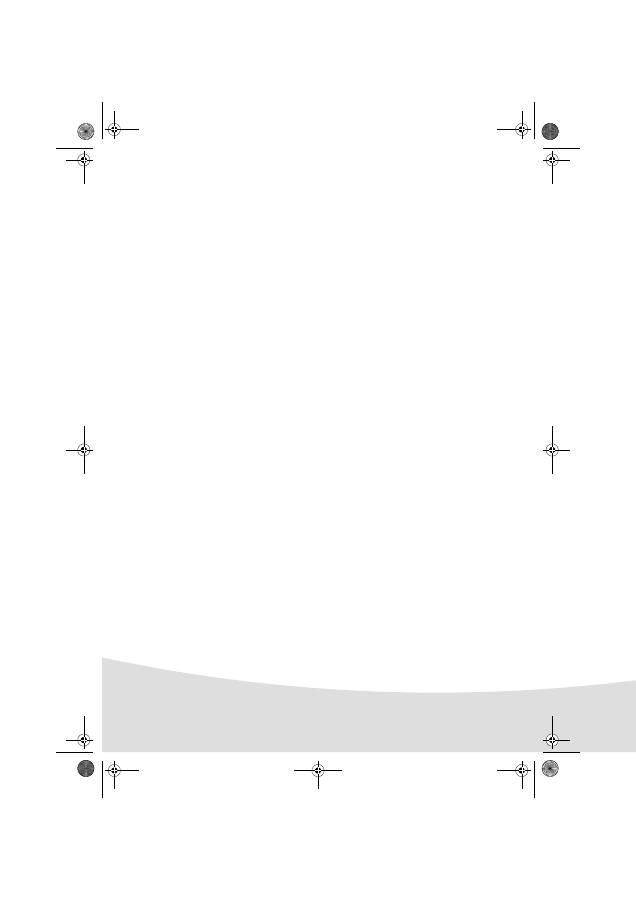
12
• las disfunciones no imputables al equipamiento o al software instalados en los terminales para
acceder a los servicios ofrecidos por el equipamiento;
• los problemas de comunicación ligados a un entorno desfavorable y en particular.
- los problemas ligados al acceso y/o la conexión a Internet, tales como las interrupciones de las
redes de acceso, fallo de la línea del abonado, o de su destinatario,
- los defectos de transmisión (mala cobertura de emplazamientos geográficos por los emisores
radioeléctricos, interferencias, zonas oscuras, fallos o mala calidad de las líneas telefónicas...),
- los defectos propios de la red local (cableado, servidor de ficheros, terminales) y/o los defectos
de la red de transmisión.
• los trabajos de revisión general (tal y como aparecen indicados en las instrucciones de uso que se
adjuntan al material) así como las disfunciones que sean consecuencia de la inejecución de los
trabajos de revisión general, debiendo precisar que el coste de estos trabajos es en todo caso por
cuenta del cliente.
C
En los casos previstos anteriormente en el párrafo B, así como después de la expiración del período
de garantía, el cliente pedirá a
Sagem Communication
un presupuesto que el cliente deberá aceptar
antes de cualquier reenvío de material al Servicio posventa de
Sagem Communication
Los gastos
de reparación y los portes (ida y vuelta) serán facturados al cliente.
Estas disposiciones son válidas en defecto de acuerdo particular por escrito suscrito con
el cliente y son aplicables en España. Si alguna de estas disposiciones se revelara
contraria a alguna norma imperativa del ordenamiento jurídico español de la que
pudieran beneficiarse los consumidores en virtud de la legislación española, dicha
disposición no sería aplicable, continuando sin embargo válidas todas las demás
disposiciones.
AP1100 n-b.book Page 12 Jeudi, 21. septembre 2006 11:17 11

